V květnu 2019 byla do Windows 10 přidána užitečná novinka – možnost prohledávat kompletní obsah vašeho počítače přímo z nabídky Start. Nicméně, tato funkce není ve výchozím stavu aktivní. Ukážeme vám, jak ji zapnout, abyste mohli efektivněji a rychleji vyhledávat soubory.
Standardní nastavení vyhledávání v nabídce Start prohledává pouze vaše knihovny (dokumenty, obrázky, hudba, videa) a plochu. Pokud máte soubory uložené jinde, systém je standardně nenajde.
Pro spolehlivější vyhledávání v nabídce Start musíte přejít do Nastavení > Hledání > Hledání ve Windows. Alternativně můžete v pravém horním rohu vyhledávacího panelu kliknout na ikonu se třemi tečkami „…“ a vybrat možnost „Možnosti indexování“.
Pokud tyto volby nevidíte, pravděpodobně ještě nemáte nainstalovanou aktualizaci Windows 10 z května 2019 (verze 1903).
Zde máte možnost spravovat indexování vyhledávání Windows. Jde o proces, který běží na pozadí a vytváří seznam souborů, které Windows následně prohledává. Když něco hledáte, Windows zkontroluje tento index. Díky tomu je vyhledávání rychlé, ale vyžaduje, aby indexátor neustále pracoval na pozadí a monitoroval nové soubory ve složkách, které určíte k prohledávání.
Prohledávání celého počítače aktivujete volbou „Rozšířené“. Microsoft však upozorňuje, že tato možnost může mít negativní dopad na výdrž baterie a zatížení procesoru, protože indexátor bude muset sledovat více souborů. Po aktivaci této volby je nutné, aby byl počítač připojen k napájení, aby se mohl vytvořit prvotní index. V sekci „Stav indexování“ vidíte aktuální stav – „Zbývá“ udává počet položek, které musí systém Windows ještě prozkoumat, než bude index kompletní.
Pokud nechcete prohledávat celý počítač, ale jen některé složky, klikněte na „Upravit umístění vyhledávání zde“. Zde můžete přidat libovolné složky, které si přejete prohledávat. Například pokud máte složku D:\Data, kde ukládáte důležité soubory, můžete ji zde přidat.
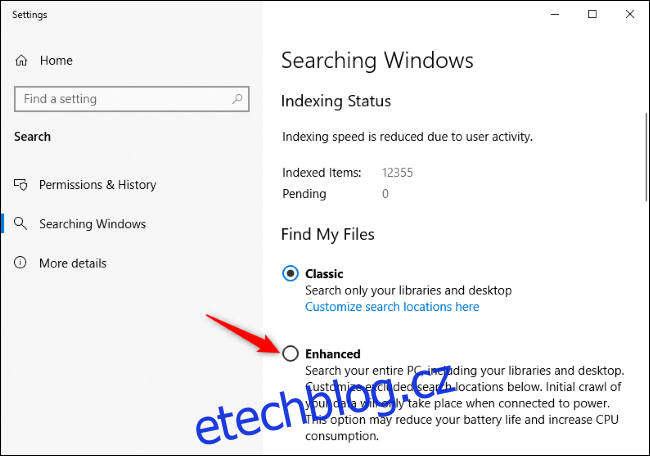
Níže můžete přidat i „vyloučené složky“, které bude indexátor vyhledávání ignorovat. Pokud máte složky s velkým množstvím souborů, které se často mění nebo které vás při vyhledávání nezajímají, je vhodné je přidat do tohoto seznamu. Ušetříte tak energii baterie a zatížení procesoru a zároveň zjednodušíte výsledky vyhledávání.
Před květnovou aktualizací 2019 nabídka Start ve Windows 10 z neznámého důvodu ignorovala indexátor vyhledávání. I když jste upravovali možnosti indexování v Ovládacích panelech starších verzí Windows 10, nemělo to vliv na výsledky zobrazené v nabídce Start. Tyto změny se ale projevily při vyhledávání souborů v Průzkumníku souborů.